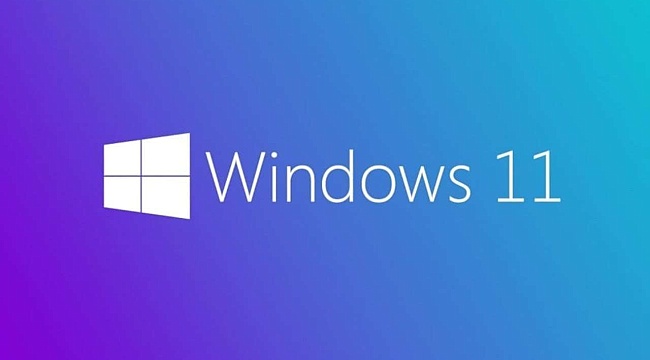Microsoft’un yeni işletim sistemi windows 11 bilgisayar kullanıcılarına yeni özellikler getirmiş olsa bazı konular insanların canını sıkmaya devam ediyor. Bu konulardan birisi de varsayılan uygulamaların ayarlanması konusudur. Bunun bir sorun haline gelmesinin nedeni ise Windows 11’in her uygulama için bir varsayılan uygulamasının seçilmesidir. İnsanlar ise varsayılan uygulamaların nasıl ayarlandığını öğrenmek için arama motorlarını meşgul ediyor. Peki windows 11 varsayılan uygulamalar nasıl değiştirilir?
Windows 11 Varsayılan Uygulamalar Nasıl Değiştirilir?
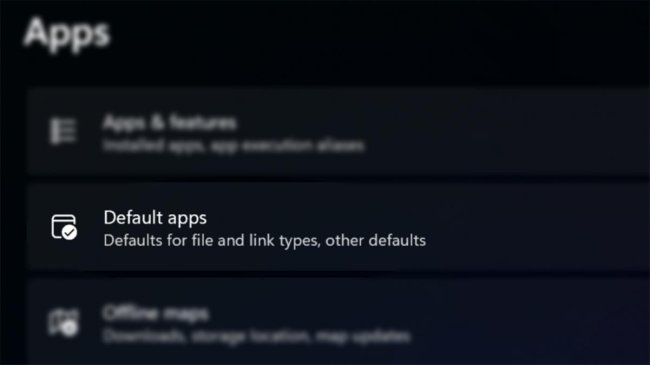
Windows 10’da hali hazırda sorun yaratan varsayılan uygulamalar Windows 11’de daha da sorun yaratmaya başladı. Özellikle video kategorisinde bu sorunlar hat safhaya çıkıyor. Çünkü AVI, MP4, WMV ve daha bir çok çeşidi bulunan video türlerinin her biri için varsayılan uygulama seçilmesi gerekiyor.
Windows 11’te varsayılan uygulamaların değiştirilmesi için bazı yöntemler bulunmaktadır. İşte o yöntemler:
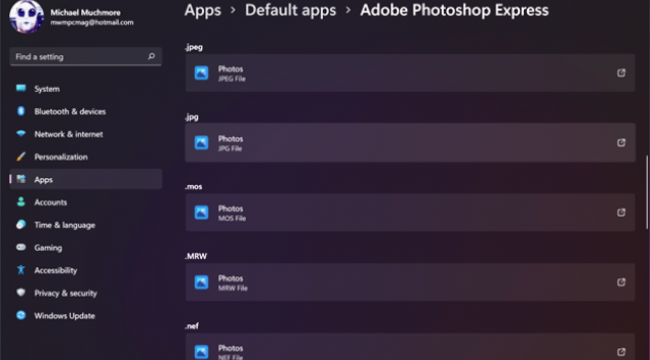
1. Yöntem- Başlat’tan ayarlar bölümü açılır
- Çıkan seçeneklerden uygulama seçeneği seçilir
- Varsayılan uygulamalar seçeneği seçilir
- Video formatına atanacak olan uygulama seçilir.
Windows 11 sistemi üzerinden video formatına varsayılan uygulama atama işlemleri yukarıda görüldüğü gibidir. Fakat bu işlem videonun açılmasıyla ortaya çıkan birlikte aç ekranının çıkmasını engellemez. Video formatının türüne göre bu işlemin sürekli olarak tekrarlanması gerekiyor. Bu durum kullanıcıların canını sıkacak gibi görünüyor.
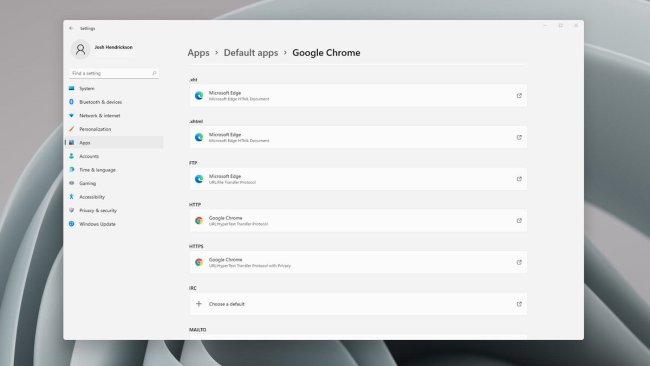
2. Yöntem- Dosya Gezgini bölümündeki bir dosyaya sağ tıklanır
- Çıkan seçenekler arasından birlikte aç seçilir
- Birlikte Aç’a tıklanması sonrası başka bir uygulama seç seçilir
- Dosyaları açmak için her zaman bu uygulamayı kullan ismindeki onay kutucuğu bulunur ve seçilir
- Tamam’a basılır
Windows 10’a göre bu konuda daha karmaşık olan Windows 11 işletim sisteminde ikinci yöntemin tercih edilmesi daha doğru olacaktır. Fakat nadir de olsa bazı formatlar uygulama atamasını yine de isteyebilir. Bunun için online arama motoru Firefox ve Video oynatma uygulaması VLC tercih edilebilir.
Firefox’u Varsayılan Tarayıcı Yapma
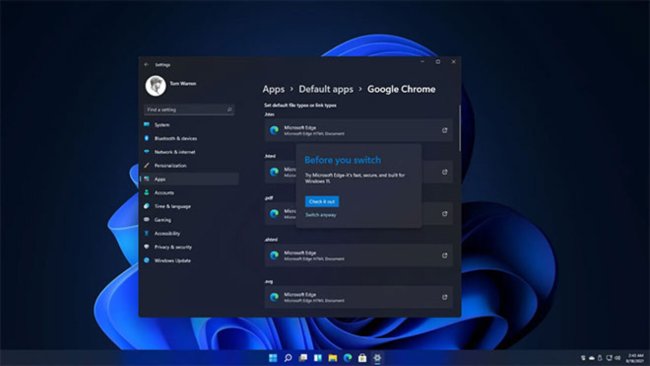
Firefox’u varsayılan internet tarayıcısı yapmak isteyenlerin yapması gereken ilk adım tarayıcı ekranının sağ üst köşesinde bulunan üç nokta seçeneği seçilir. Sonrasında sol tarafta bulunan seçeneklerden varsayılan tarayıcı seçeneği seçilir. En son olarak Firefox tarayıcısı varsayılan yap seçeneğiyle varsayılan tarayıcı yapılır.
VLC Video Oynatıcıyı Varsayılan Uygulama Yapma
VLC uygulamasının varsayılan uygulama yapılması için izlenmesi gereken adımlar şu şekildedir:
- Ayarlar açılır
- Uygulamalar seçilir
- Varsayılan Uygulamalar bölümü seçilir
- VLC uygulaması seçilir
- Tamam’a basılır
Windows 11’in bu konuda ilerleyen aylarda yeni bir güncelleme getirmesi söz konusu olabilir. Çünkü varsayılan uygulamalar konusunda şikayetçi olan kullanıcıların sayısı artmaya devam ediyor.
Windows 11 Varsayılan Uygulamalar Nasıl Değiştirilir?
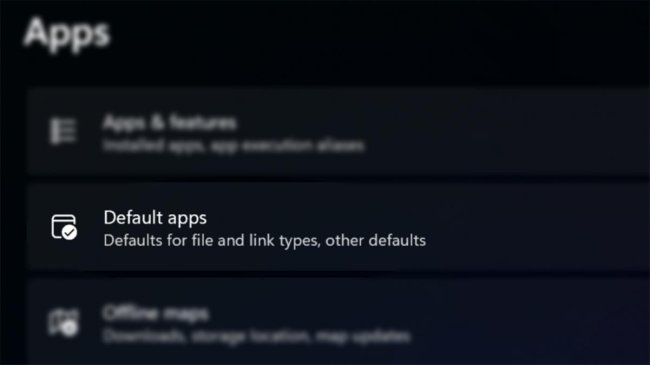
Windows 10’da hali hazırda sorun yaratan varsayılan uygulamalar Windows 11’de daha da sorun yaratmaya başladı. Özellikle video kategorisinde bu sorunlar hat safhaya çıkıyor. Çünkü AVI, MP4, WMV ve daha bir çok çeşidi bulunan video türlerinin her biri için varsayılan uygulama seçilmesi gerekiyor.
Windows 11’te varsayılan uygulamaların değiştirilmesi için bazı yöntemler bulunmaktadır. İşte o yöntemler:
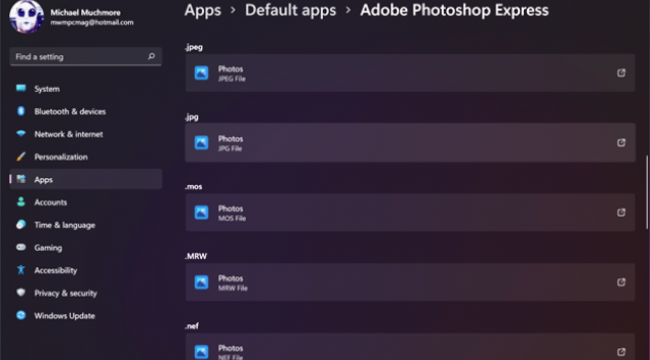
1. Yöntem- Başlat’tan ayarlar bölümü açılır
- Çıkan seçeneklerden uygulama seçeneği seçilir
- Varsayılan uygulamalar seçeneği seçilir
- Video formatına atanacak olan uygulama seçilir.
Windows 11 sistemi üzerinden video formatına varsayılan uygulama atama işlemleri yukarıda görüldüğü gibidir. Fakat bu işlem videonun açılmasıyla ortaya çıkan birlikte aç ekranının çıkmasını engellemez. Video formatının türüne göre bu işlemin sürekli olarak tekrarlanması gerekiyor. Bu durum kullanıcıların canını sıkacak gibi görünüyor.
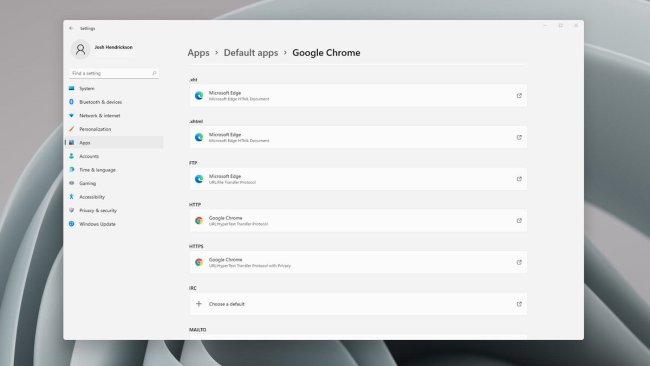
2. Yöntem- Dosya Gezgini bölümündeki bir dosyaya sağ tıklanır
- Çıkan seçenekler arasından birlikte aç seçilir
- Birlikte Aç’a tıklanması sonrası başka bir uygulama seç seçilir
- Dosyaları açmak için her zaman bu uygulamayı kullan ismindeki onay kutucuğu bulunur ve seçilir
- Tamam’a basılır
Windows 10’a göre bu konuda daha karmaşık olan Windows 11 işletim sisteminde ikinci yöntemin tercih edilmesi daha doğru olacaktır. Fakat nadir de olsa bazı formatlar uygulama atamasını yine de isteyebilir. Bunun için online arama motoru Firefox ve Video oynatma uygulaması VLC tercih edilebilir.
Firefox’u Varsayılan Tarayıcı Yapma
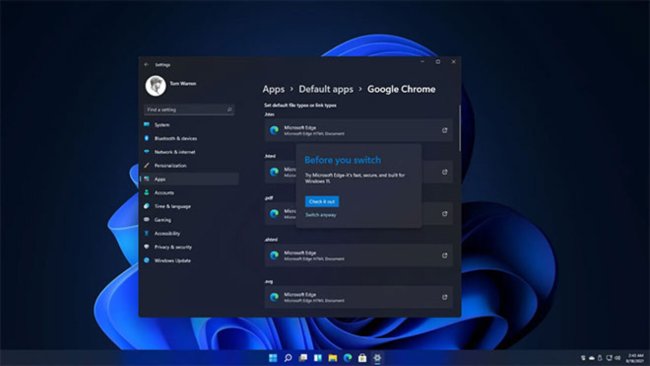
Firefox’u varsayılan internet tarayıcısı yapmak isteyenlerin yapması gereken ilk adım tarayıcı ekranının sağ üst köşesinde bulunan üç nokta seçeneği seçilir. Sonrasında sol tarafta bulunan seçeneklerden varsayılan tarayıcı seçeneği seçilir. En son olarak Firefox tarayıcısı varsayılan yap seçeneğiyle varsayılan tarayıcı yapılır.
VLC Video Oynatıcıyı Varsayılan Uygulama Yapma
VLC uygulamasının varsayılan uygulama yapılması için izlenmesi gereken adımlar şu şekildedir:
- Ayarlar açılır
- Uygulamalar seçilir
- Varsayılan Uygulamalar bölümü seçilir
- VLC uygulaması seçilir
- Tamam’a basılır
Windows 11’in bu konuda ilerleyen aylarda yeni bir güncelleme getirmesi söz konusu olabilir. Çünkü varsayılan uygulamalar konusunda şikayetçi olan kullanıcıların sayısı artmaya devam ediyor.